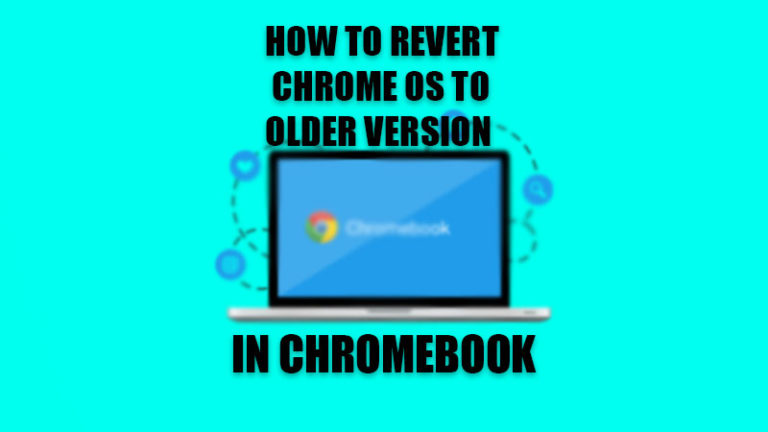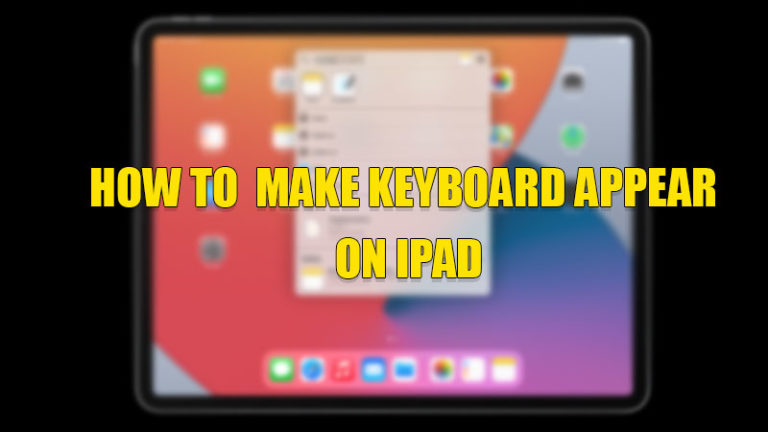Как избавиться от поиска Yahoo на Mac
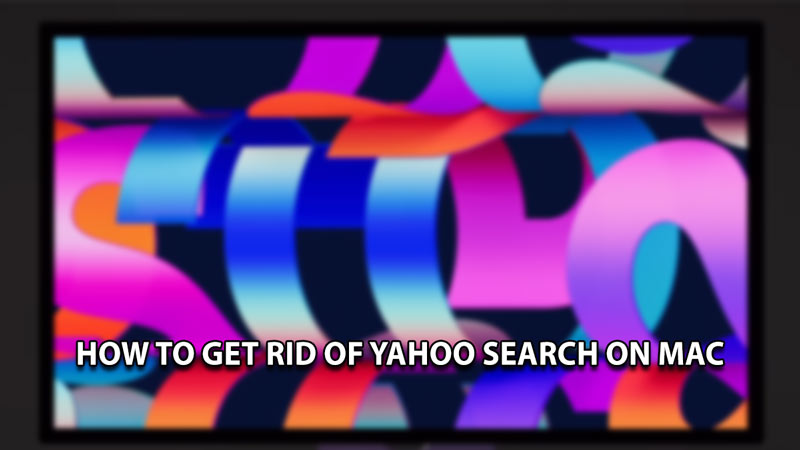
Компьютеры Mac — незаменимый инструмент для многих людей, позволяющий делать множество вещей. Вы можете выполнять множество задач для одной сущности или выполнять несколько задач для одной сущности. Таким образом, важно оптимизировать его в соответствии с вашим стилем работы. Иногда установленные вами настройки удаляются, и вместо этого вы застреваете в Yahoo Search в своем браузере. В этом руководстве я покажу вам, как избавиться от Yahoo Search на Mac.
Как избавиться от поиска Yahoo на Mac
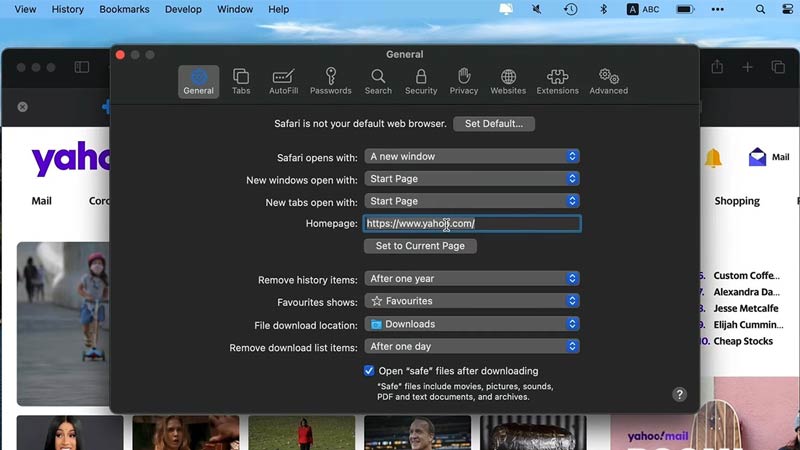
Прежде чем мы перейдем к статье, почему Yahoo считается плохой организацией? Ну, это не значит, что Yahoo плохой, но большинство преступников и создателей вредоносного ПО маскируются под сайт веб-поиска Yahoo. Они делают это, потому что Yahoo — очень известная и надежная компания. К сожалению, они являются наиболее часто используемой целью для маскировки. Вместо того, чтобы подтверждать, является ли ссылка Yahoo Search законной, лучше избегать ее и избавиться от вашего Mac. Вот что вы можете сделать.
- Браузер Сафари:
- Для Safari сначала откройте его.
- Щелкните его правой кнопкой мыши в левом верхнем углу экрана.
- Выберите «Настройки» и перейдите на вкладку «Расширения».
- Удалите все ненужные расширения, особенно если в них есть имя Yahoo.
- Теперь перейдите на вкладку «Общие» и введите предпочтительный поисковый сайт.
- Наконец, нажмите на вкладку «Поиск» и выберите предпочитаемую поисковую систему.
- Это избавит вас от поиска Yahoo с вашего Mac для Safari.
- Браузер Фаерфокс:
- Для Firefox сначала откройте его.
- Теперь найдите about:addons.
- Опять же, удалите все ненужные расширения, особенно если в них есть имя Yahoo.
- Теперь найдите about:preferences.
- Нажмите на вкладку «Главная» и установите пользовательский URL-адрес на предпочитаемый веб-сайт.
- Теперь на вкладке «Поиск» выберите поисковую систему по умолчанию.
- Браузер Хром:
- Для Chrome сначала откройте его.
- Теперь найдите chrome://extensions.
- Опять же, удалите все ненужные расширения, особенно если в них есть имя Yahoo.
- Теперь найдите chrome://settings.
- Нажмите на вкладку «Поисковая система» и выберите предпочитаемую поисковую систему.
Вот как вы можете избавиться от поиска Yahoo на Mac. Надеюсь, это руководство помогло вам. Вы также можете ознакомиться с другими нашими руководствами, такими как «Как избавиться от вируса перенаправления Yahoo на Mac».